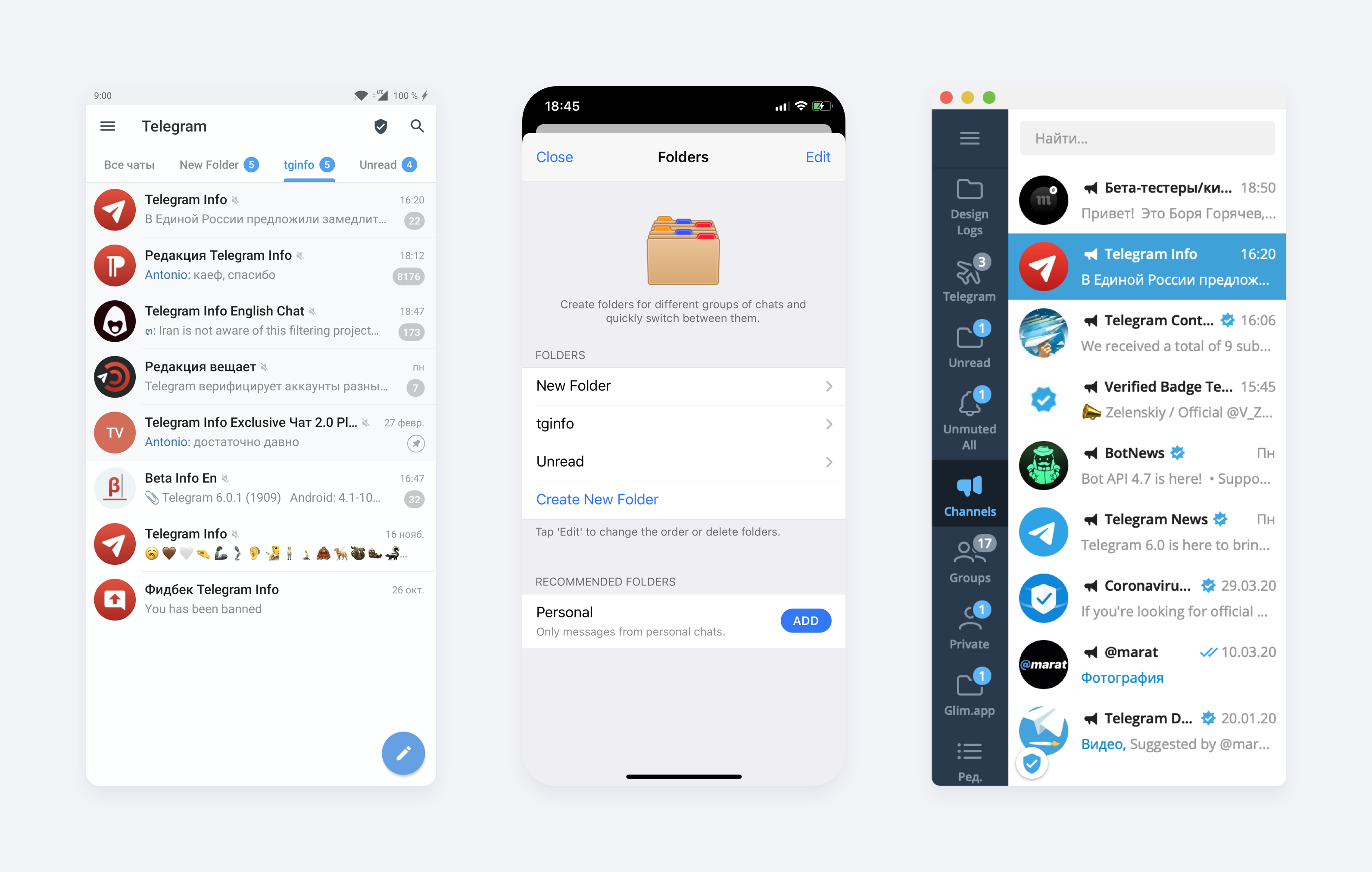
Пункт «Папки» можно найти в настройках на клиентах Telegram под все платформы. Если у вас меньше 100 диалогов, пункт «Папки» в настройках не будет показан, и нужно перейти по ссылке tg://settings/folders, чтобы настроить первую папку.
Быстрый доступ к папкам в Telegram для macOS и iOS можно получить по длинному нажатию по иконке «Чаты».
Важные факты о папках, которых вы могли не знать:
- Папки синхронизируются между устройствами.
- В каждой папке можно закреплять до 100 чатов.
- Закреплённые чаты и их порядок синхронизируются между устройствами.
- Из папки можно исключать конкретные диалоги, а также чаты с выключенными уведомлениями, из архива, а также непрочитанные чаты нажатием одной кнопки.
- При нажатии на иконку текущей папки можно перейти в начала списка её чатов (как при нажатии кнопки со стрелкой «Вверх» в самом низу).
- Порядок папок синхронизирован между устройствами.
- В обновлении Telegram Desktop до версии 1.9.22 был убран режим workmode (скрытие чатов без уведомлений). Вместо него можно создать папку, в которой будут все чаты за исключением диалогов с выключенными уведомлениями и архива.
На клиенте под Android в меню создания папок в первый раз можно попасть только через настройки. В остальном реализация папок в мобильных клиентах очень похожая. Из отличий можно заметить жест свайпа по бокам: в клиенте под iOS свайпать нужно ближе к центру чата, свайп по левой и правой части чата вызывает действие с диалогом. В Android клиенте такого нет, и с помощью любого горизонтального свайпа можно перемещаться по вкладкам.
На данный момент пользователь может добавить только 10 папок.
На iOS настроить папки можно не только из настроек, но и из списка чатов по длинному нажатию по иконке «Чаты».
Для удобства переключения между папками существуют “Вкладки”, между которыми пользователь может перемещаться путем “свайпов”.
Перемещаться по папкам можно двумя способами:
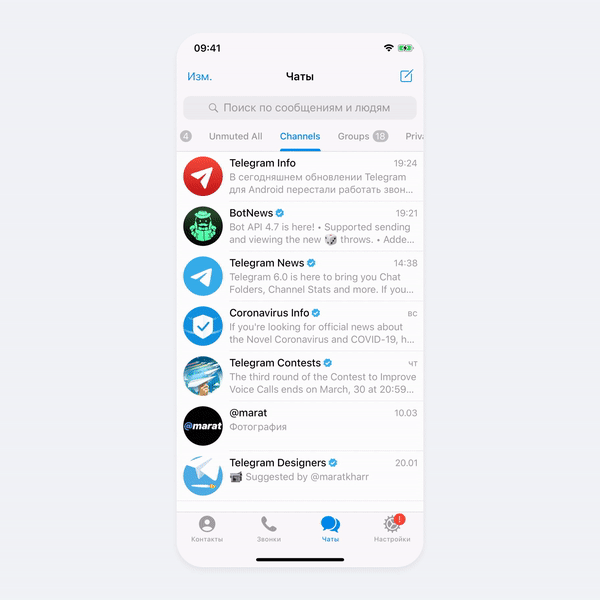
С помощью папок пользователь может создать так называемые вкладки с разделением на “Личные чаты”(ваши контакты и люди не из записной книжки), “Группы”, “Каналы” и “Боты”.
Для этого при создании разных папок пользователю будет нужно выбрать определенные категории. Telegram позволяет выбрать следующее: ваши контакты и люди не из записной книжки, группы, каналы, боты и любые другие конкретные диалоги. Можно включать сразу несколько категорий для одной папки или даже сразу все.
Вместе с этим, во время создания папки, пользователь может исключить некоторые чаты из папки, например: чаты из архива, беззвучные, прочитанные и любые другие конкретные диалоги.
Папки, которые видно сверху в виде вкладок, легко менять местами. Это можно сделать несколькими способами:
- Зажать любую вкладку, дождаться появления меню, выбрать последний пункт (Reorder Tabs), и привычным зажатием меняем положение некоторых вкладок.
- Перейти в настройки папок из настроек или из меню по долгому нажатию вкладки “Чаты”, и нажать кнопку “Изм” в правом верхнем углу.
В Telegram Desktop нужно зажать папку и перетянуть вверх или вниз.
Также в Telegram Desktop, у пользователей есть возможность менять иконку для каждой папки.
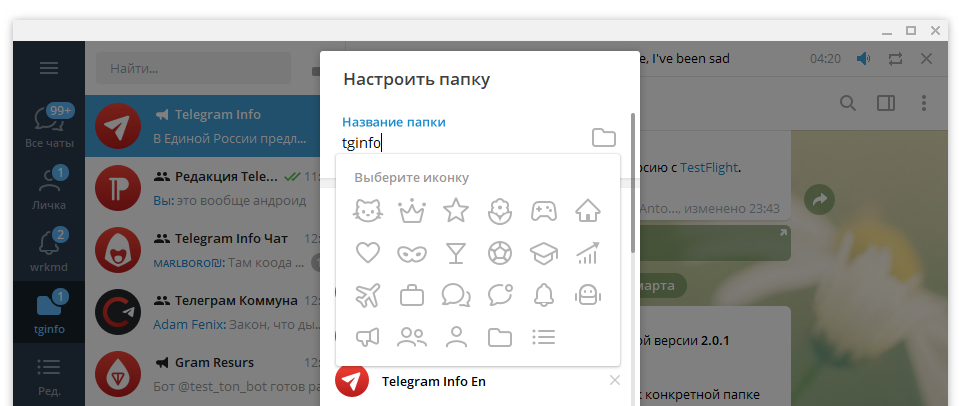
Также в клиенте продумана система горячих клавиш для удобного перемещения по ним без использования мыши.
Для открытия определенного чата:
- Ctrl+1 — Все чаты
- Ctrl+2 — Ваша папка 1
- Ctrl+3 — Ваша папка 2 [если есть]
- Ctrl+4 — Ваша папка 3 [если есть]
- Ctrl+5 — Ваша папка 4 [если есть]
- Ctrl+6 — Ваша папка 5 [если есть]
- Ctrl+7 — Ваша папка 6 [если есть]
- Ctrl+8 — Переход в Вашу последнюю папку
- Ctrl+9 — Переход в Архив [если есть]
- Esc — Все чатв
Перемещение по папкам:
- Ctrl+Shift+Up[стрелка вверх]
- Ctrl+Shift+Down[стрелка вниз]
Избранное:
- Ctrl+0 — Открывает «чат» с Вашим избранным, с сообщениями которые Вы сохранили только для себя.
Ранее это действие помогало найти непрочитанный чат. Если вам не хватает этой функции, вы можете добавить папку “Непрочитанное” (она есть в рекомендациях во время создания папки), и переходить в эту папку, это можно сделать зажав ту же вкладку “Чаты” и не отрывая пальца выбрать уже добавленный фильтр.
Что нужно знать о закреплении чатах в папке:
Включение в папку чатов по фильтрам не лимитировано. Если вы добавляете чаты по критериям «Группы» или «Каналы», то в вашей папке может быть 10-100-500 диалогов.
Лимит в 100 чатов касается того случая, когда диалог добавляется без использования пресетов поштучно (другими словами чаты которые всегда включены в папку, вне зависимости от настроек исключения).
После создания папки с помощью фильтров и закрепления одного чата, он [закреплённый чат] переносится в список всегда включенных, в папку чатов, как будто вы его добавили вручную (всегда отображается вне зависимости от списка исключений). Таким образом, пользователь может закрепить только 100 диалогов в папке.
Реальный пример описанного выше, чтобы стало понятнее:
- У пользователя есть папка с настройкой отображения чатов, где есть групповые чаты (название: группы).
- В этой папке включён тип чатов «Группы». Исключены те, которые прочитаны.
- Пользователь закрепляет один чат, который находится в архиве. Он попадет в список всегда включенных (объяснение выше)
- Так как этот чат отображается вне зависимости от настроенных исключений (убирать из папки прочитанные чаты), он останется в папке, после прочтения, и даже если пользователь исключит из папки «Чаты в архиве», потому что он закреплён.
- Чтоб он пропадал из папки, мало открепить, требуется убрать его из списка «всегда включённых».
Читайте наш цикл статей про папки:
— Управление папками. Неочевидные настройки.
— История папок. От кастомов до текущей реализации
Подписывайтесь на наши каналы в Telegram, чтобы всегда знать о последних новостях Telegram и TON.